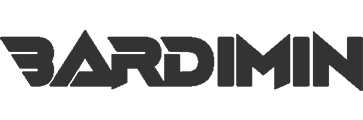O ransomware é uma forma de malware que infecta o sistema e criptografa os arquivos no sistema.
Se você for atingido por um ataque de ransomware , não poderá acessar seus dados porque os arquivos de dados estão criptografados. Para poder acessar o arquivo de dados novamente, é necessário fazer uma descrição do arquivo.
Para poder realizar a descrição, você precisa da chave de descrição que pertence ao atacante do ransomware. Normalmente, os atacantes pedem um resgate em troca da chave de descrição. Depois que o resgate é pago, você só pode esperar que os atacantes forneçam a chave de descriptografia e recuperem o acesso aos seus arquivos.
Até o momento, não foi comprovado que exista um antivírus capaz de impedir todos os tipos de ransomware que continuam a crescer.
Uma das maneiras mais eficazes e fáceis de proteger arquivos de dados é restringir o acesso a eles. Somente os aplicativos que obtiveram permissão podem fazer e podem fazer alterações no arquivo.
O Microsoft Windows já tem um recurso para evitar ataques de ransomware chamado “Acesso controlado a pastas“.
O acesso controlado a pastas funciona bloqueando todos os aplicativos de fazer alterações em arquivos protegidos.
Para poder fazer alterações no arquivo, você deve adicionar aplicativos de sua confiança à lista branca. Somente os aplicativos que estão na lista branca podem fazer alterações, enquanto outros aplicativos que não estão na lista podem apenas ler ou executar.
Etapas para proteger arquivos de dados contra ataques de ransomware usando o “Acesso controlado a pastas” no Windows.
1. Abra “Acesso controlado à pasta”.
Digite “Acesso a pastas controladas” no botão de pesquisa do Windows. Em seguida, selecione o aplicativo ” Acesso a pastas controladas“.
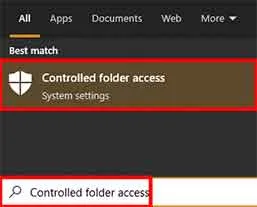
2. Ative a opção “Controlled folder access” (Acesso controlado à pasta) deslizando o botão para “on” (ativado).
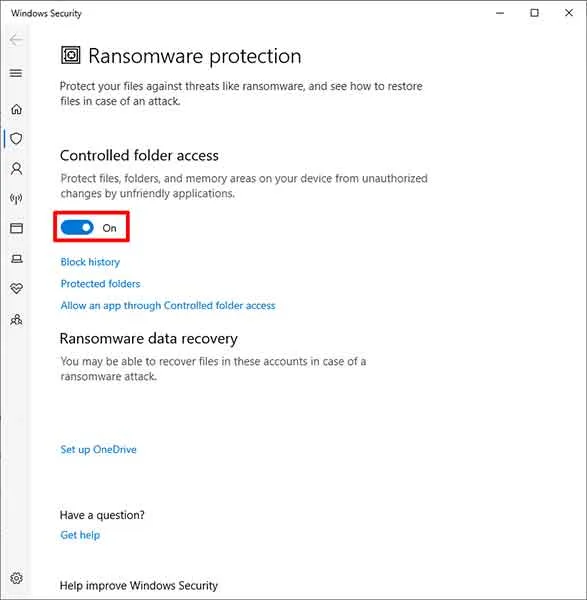
3. Adicione uma pasta que você protegerá contra ataques de ransomware.
Clique e selecione ” Pastas protegidas “. Em seguida, você pode adicionar uma pasta por meio do botão ” Adicionar pasta protegida “. E sob o botão, você pode ver uma lista de pastas protegidas.

4. Permitir que seu aplicativo acesse a pasta
Selecione-o e clique em ” Permitir um aplicativo por meio do acesso à pasta controlada “. Em seguida, você pode adicionar os aplicativos de sua confiança à lista usando o botão ” Adicionar um aplicativo permitido “.
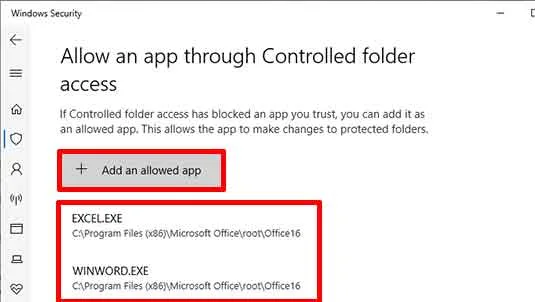
Você também pode adicionar permissões a determinados aplicativos por meio de ” Bloquear histórico“. Na janela “Histórico de proteção”, selecione o histórico e clique para exibir o histórico completo. Em seguida, clique no botão ” Ações ” e selecione ” Permitir no dispositivo ” para adicionar o aplicativo à lista branca.
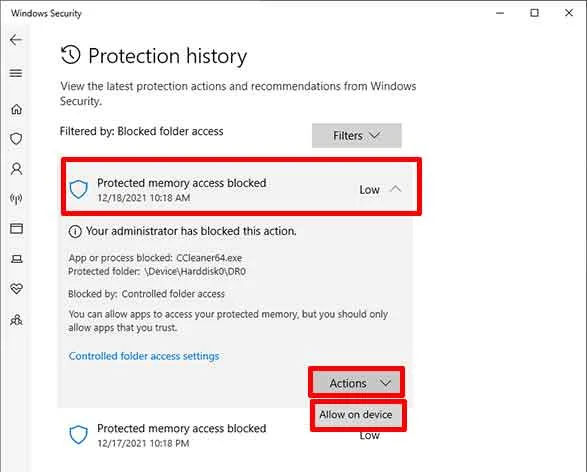
Obrigado por visitar Bardimin. Espero que seja útil….